En esta ocasión vamos a explicar cómo instalar Openfire en CentOS 7 paso a paso, de modo que puedas implantar este servicio de mensajería instantánea sobre tu servidor o VPS CentOS tanto en red local como a través de Internet.
Contenido
Antes de instalar Openfire en CentOS 7
Para poder seguir hasta el final esta guía de instalación de Openfire en CentOS 7 debes satisfacer al menos las siguientes condiciones:
- Un sistema CentOS 7 actualizado.
- Servicio de bases de datos MariaDB/MySQL o PostgreSQL.
- Entorno de ejecución de Java (JRE).
- Un usuario con privilegios de sudo o el mismo root.
- Conexión a Internet.
En el caso de que aún no dispongas de los requisitos principales, puedes echar un vistazo a nuestra guía de instalación Java OpenJDK en CentOS 7, la guía de instalación de MariaDB Server en CentOS 7 o la de instalación de PostgreSQL en CentOS 7.
También necesitaremos algunas herramientas que podemos obtener desde los repositorios de CentOS 7, para lo que actualizamos las listas de paquetes:
~$ sudo yum update
E instalamos los paquetes necesarios:
~$ sudo yum install -y wget
Cómo descargar Openfire en CentOS 7
Vamos a descargar Openfire para CentOS 7 desde la página de descargas del sitio web oficial del proyecto, ya que no existen paquetes para esta aplicación en los repositorios del sistema.
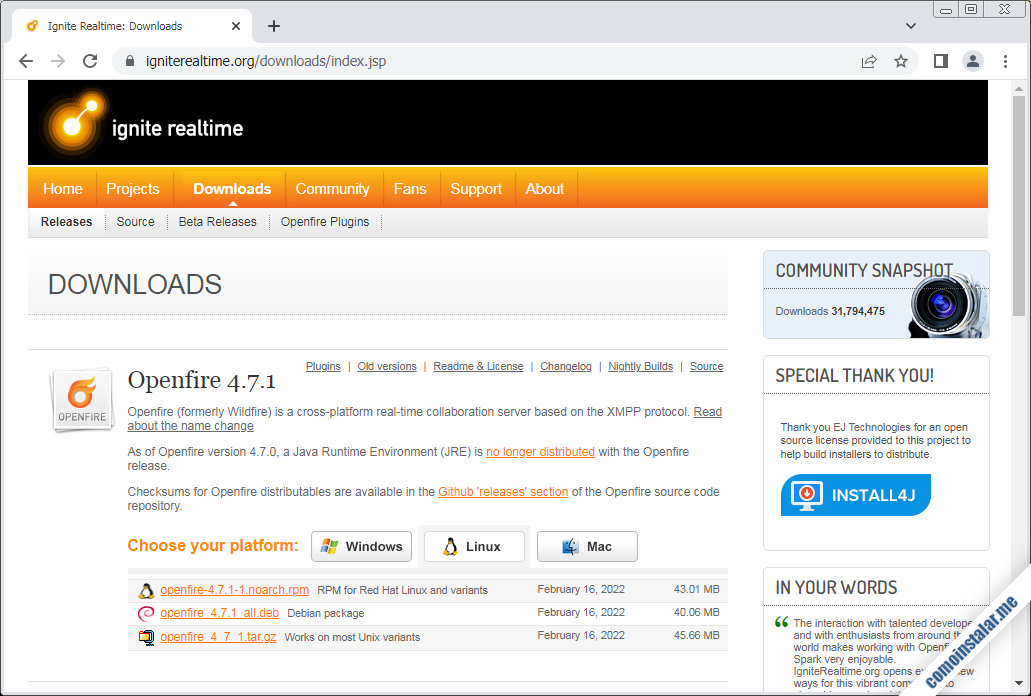
En la sección de Linux elegiremos el formato .tar.gz, abriéndose una página de descarga automática. Podemos descargar desde el navegador o copiar el enlace de descarga manual para usarlo en terminal de comandos con wget:
~$ wget -q --content-disposition https://www.igniterealtime.org/downloadServlet?filename=openfire/openfire_4_7_1.tar.gz
Cómo instalar Openfire en CentOS 7
Para instalar Openfire en CentOS 7 seguiremos una serie de pasos que veremos a continuación.
Archivos de Openfire
Empezamos descomprimiendo el paquete que acabamos de descargar en su ubicación definitiva:
~$ sudo tar xf openfire_4_7_1.tar.gz -C /opt/
Creamos un enlace simbólico para enlazar el binario principal como servicio del sistema:
~$ sudo ln -s /opt/openfire/bin/openfire /etc/init.d/
Y preparamos el servicio:
~$ sudo systemctl is-enabled openfire
Si queremos que Openfire inicie automáticamente con CentOS 7, habilitamos el servicio:
~$ sudo systemctl enable openfire
Y lo iniciamos por primera vez para empezar a trabajar:
~$ sudo systemctl start openfire
Base de datos
Openfire puede trabajar con una base de datos externa, que es lo recomendable, por lo que necesitará un usuario y una base en el servicio que tengamos en CentOS 7. Si prefieres usar la base de datos interna de Openfire, sáltate este paso.
PostgreSQL
Creamos un rol con contraseña:
~$ sudo -iu postgres createuser -P openfire
Y creamos la base de datos asociándola al rol anterior:
~$ sudo -iu postgres createdb openfire -O openfire
MariaDB/MySQL
Iniciamos sesión con el cliente mysql y un usuario administrador:
~$ mysql -u root -p
Creamos la base de datos para Openfire:
> create database openfire charset utf8 collate utf8_unicode_ci;
En MariaDB o MySQL 5 creamos el usuario de forma simple:
> create user openfire@localhost identified by 'XXXXXXXX';
En MySQL 8 es recomendable indicar el plugin de autenticación al crear el usuario:
> create user openfire@localhost identified with mysql_native_password by 'XXXXXXXX';
Otorgamos los privilegios necesarios al usuario:
> grant all privileges on openfire.* to openfire@localhost;
Y cerramos la conexión:
> exit
Firewall
Si tienes activado el firewall de CentOS 7, que es lo que ocurre por defecto, inicialmente hay que añadir una regla para acceder a la consola de administración de Openfire:
~$ sudo firewall-cmd --permanent --add-port=9090/tcp
Para aplicar los cambios recargamos la configuración del firewall:
~$ sudo firewall-cmd --reload
Instalación y configuración de Openfire
Terminamos el proceso de instalación lanzando el instalador web que ofrece la consola de administración de Openfire. Accederemos desde un navegador indicando la dirección IP o dominio del servidor CentOS 7 añadiendo el puerto 9090.
En este ejemplo el servidor CentOS 7 es accesible en el dominio centos7.local.lan, así que podemos acceder a la consola de administración de Openfire con http://centos7.local.lan:9090/ como URL:
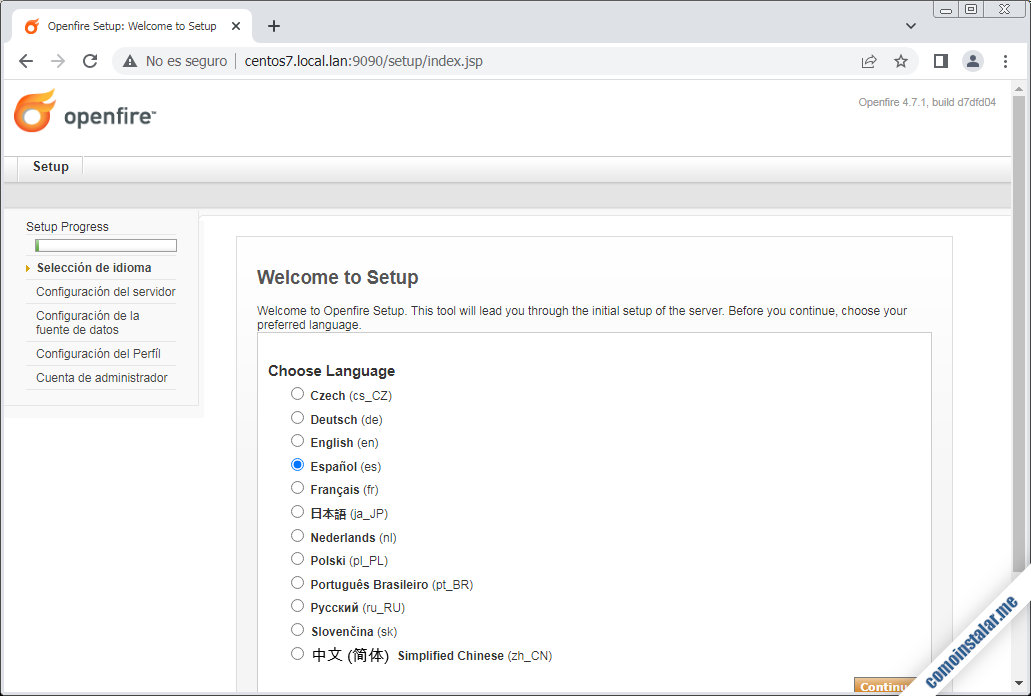
En la primera página de la instalación se nos muestra la lista de idiomas disponibles para la instalación y la interfaz de Openfire.
Elegido el idioma, se muestra la configuración de red del servidor:
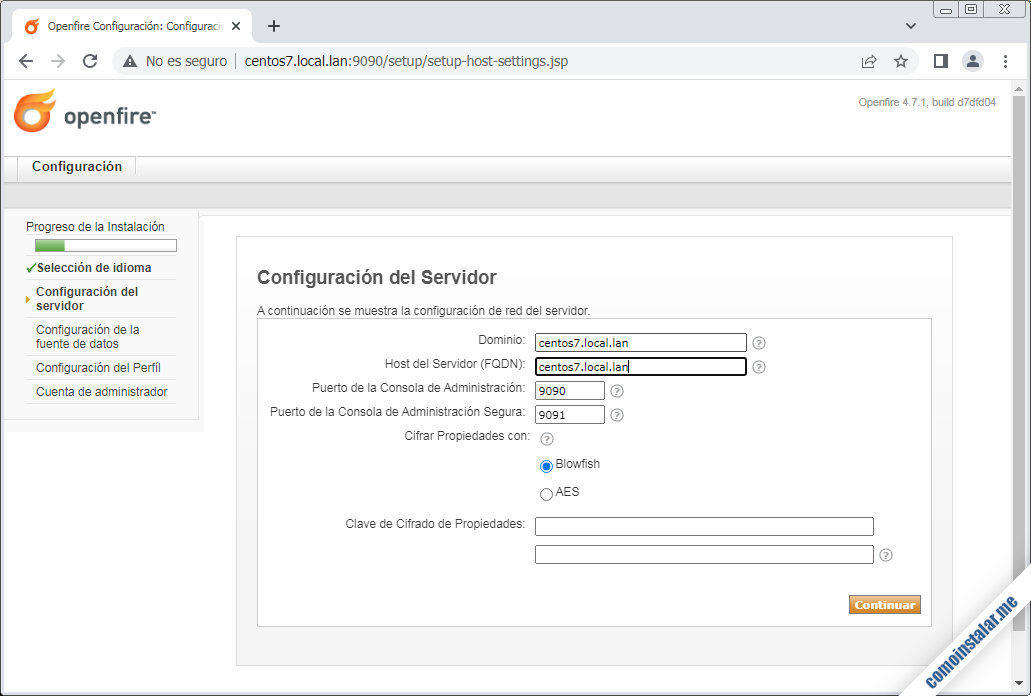
En este ejemplo el dominio coincide con el nombre del servidor, pero muchas veces el servidor tiene asignado un subdominio. Dependerá de cada organización.
A continuación tendremos que elegir el método de almacenamiento de datos:
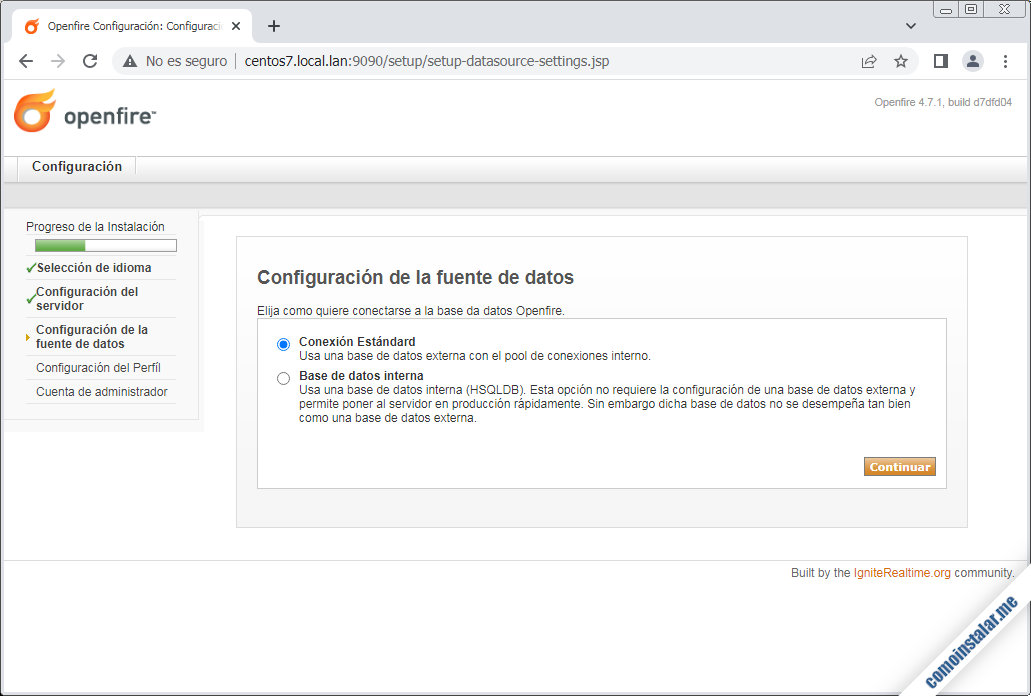
En este tutorial elegimos conexión estándar, ya que disponemos de servicio de bases de datos y lo hemos preparado para Openfire.
En el caso de conexión estándar habrá que elegir el tipo de servicio de bases de datos y configurarlo:
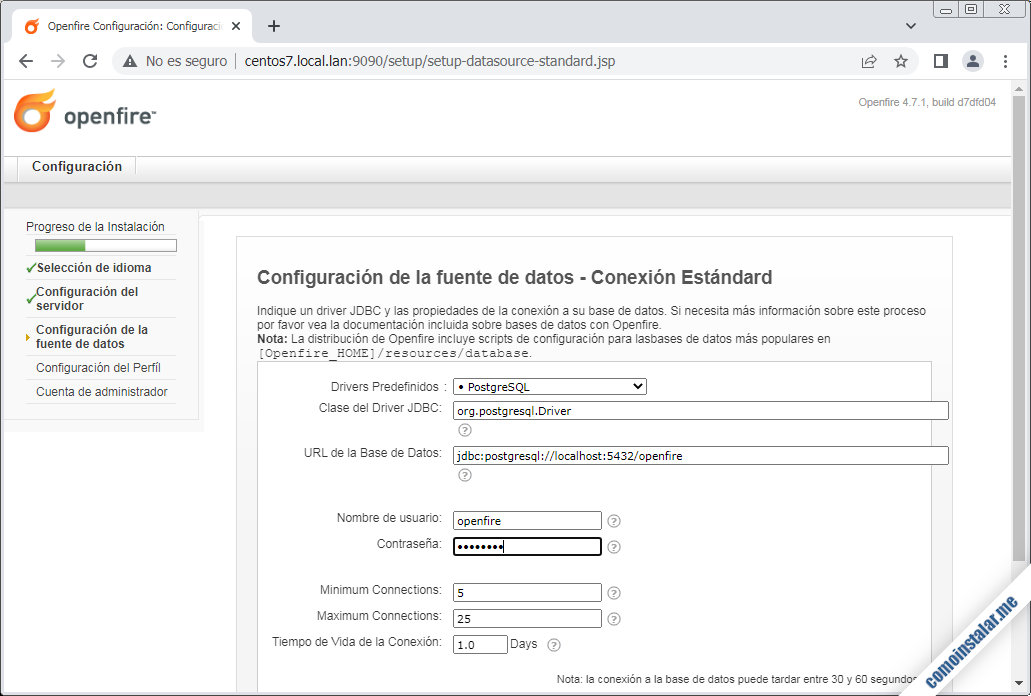
Es importante sustituir en «URL de la Base de Datos» la dirección del servidor donde se aloja el servicio de bases de datos (localhost si es la misma máquina, como en este caso), y el nombre de la base de datos que se creó en pasos anteriores.
Para el almacenamiento de usuarios y credenciales también hay varias opciones:

La opción por defecto no dependerá del tipo de clientes ni de servicios externos, como LDAP.
Seguimos con la cuenta de administrador (admin):
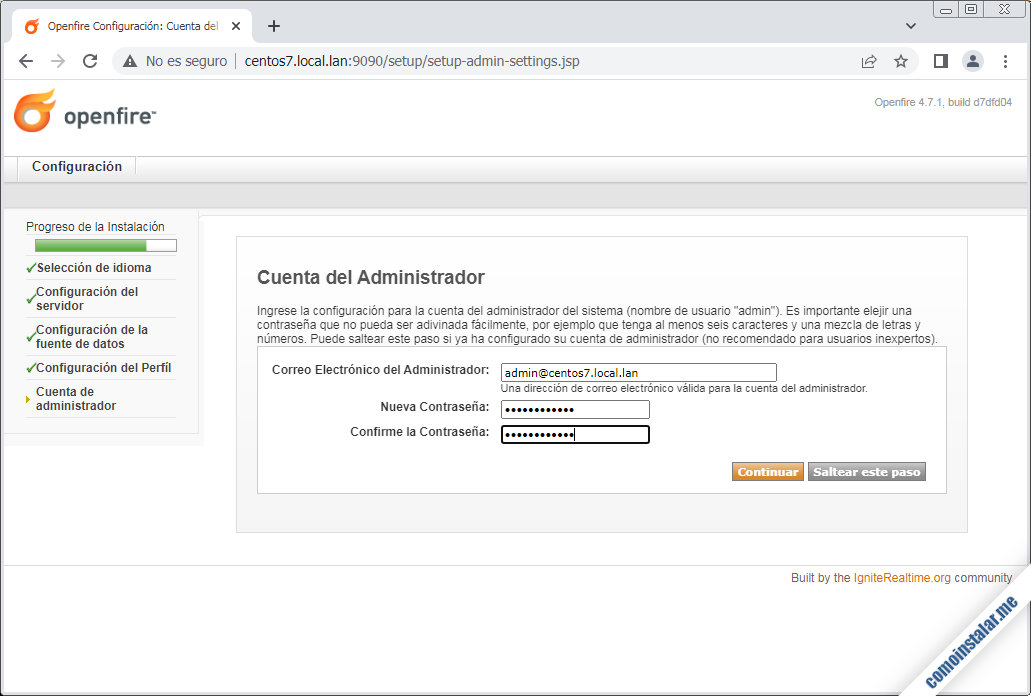
Tendremos que especificar una dirección de correo electrónico para el administrador y crear su contraseña.
Y termina la configuración inicial de Openfire.
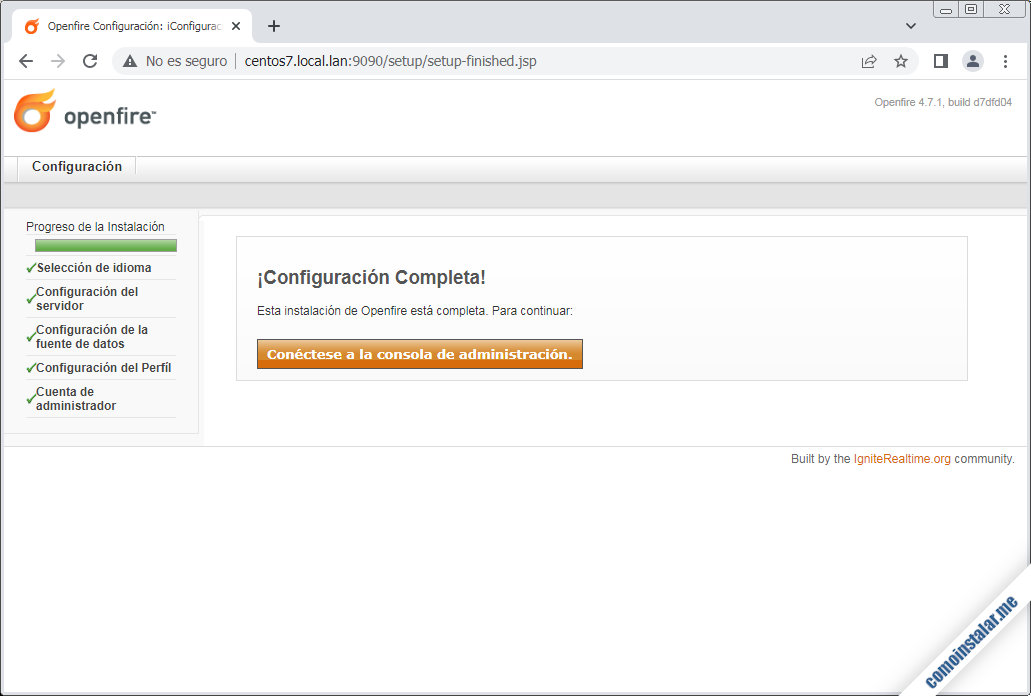
A partir de este momento el servicio Openfire queda disponible y a la espera de conexión de clientes.
Cómo configurar Openfire en CentOS 7
Continuando con el proceso anterior o volviendo a entrar a la consola de administración en cualquier otro momento, será necesario iniciar sesión con el usuario administrador (admin):
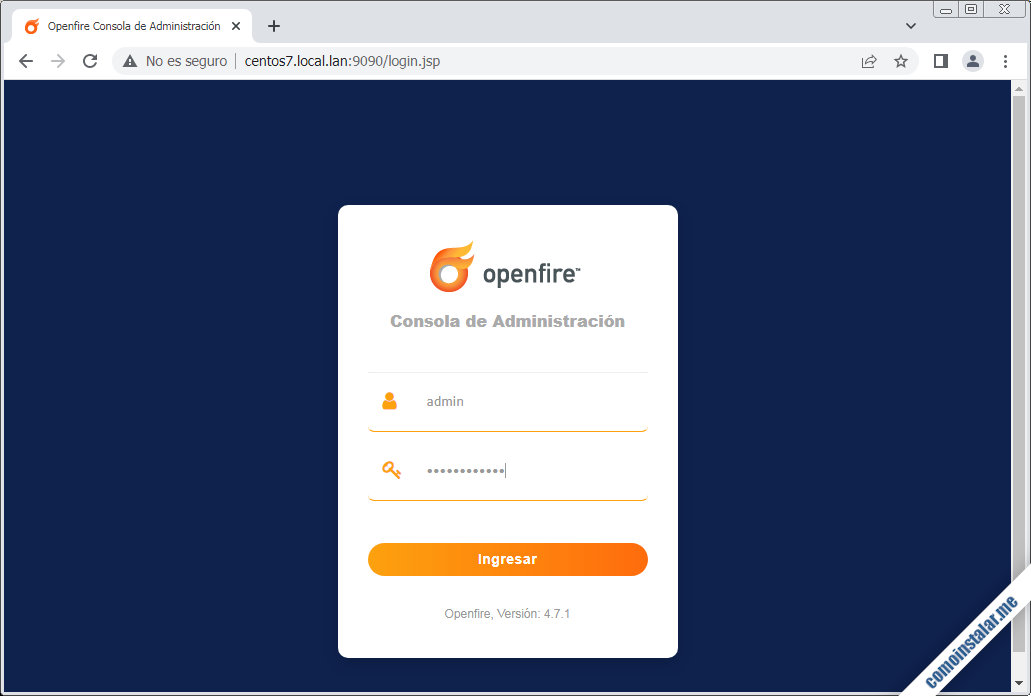
Y estará disponible toda la configuración del servicio y usuarios:
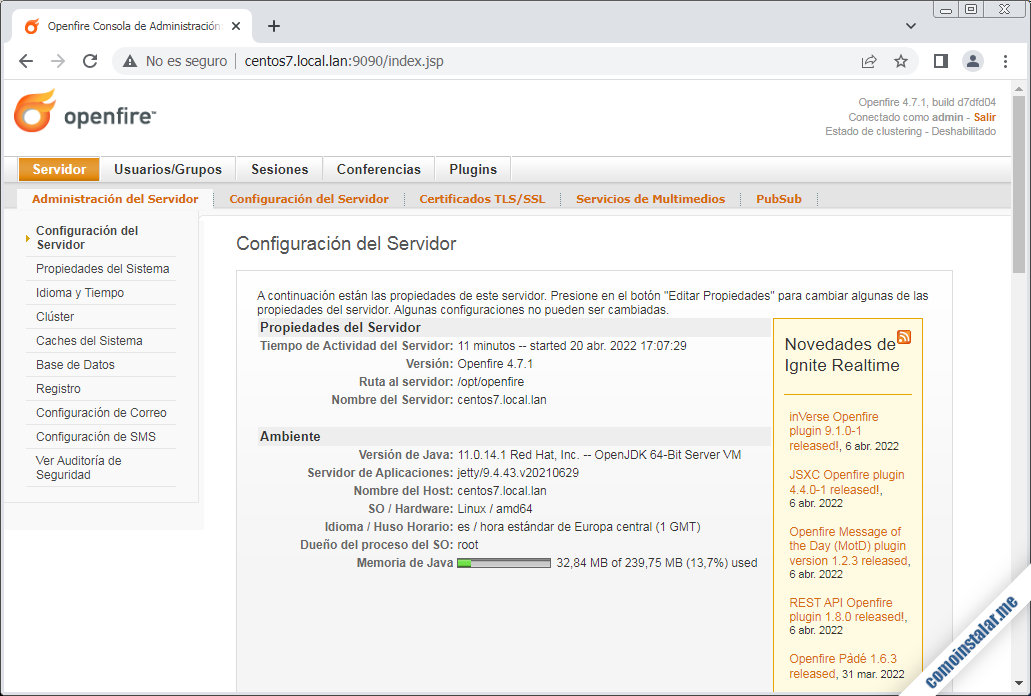
Configurar el firewall de CentOS 7 para Openfire
Tras la instalación de Openfire todos los servicios quedan en funcionamiento, lo que supone un buen número de puertos que deben ser accesibles desde la red. Si el firewall de CentOS 7 está activado hay que abrir como mínimo los puertos para que puedan conectar los clientes:
~$ sudo firewall-cmd --permanent --add-port={5222/tcp,5223/tcp}
Como siempre que añadimos reglas nuevas, hay que recargar la configuración del firewall:
~$ sudo firewall-cmd --reload
Consulta en la configuración del servidor los distintos servicios y puertos para activar los que necesites.
Conclusión
Así de sencillo es instalar Openfire en CentOS 7 y disponer de un servicio de mensajería propio para tu organización o red local. Puedes encontrar una gran variedad de clientes compatibles con el protocolo XMPP para cualquier sistema operativo.
Si tienes dudas, preguntas, alguna sugerencia, o echas en falta algo en este tutorial, quieres reportar un error, etc. puedes dejar un comentario.
¡Apoya este sitio!
¿Ya tienes funcionando el servicio de mensajería instantánea gracias a esta guía de instalación de Openfire en CentOS 7? Si es así y te apetece agradecérnoslo, cualquier mínima aportación ayuda mucho al mantenimiento de este sitio y creación de más guías de CentOS 7 y servicios de mensajería instantánea como Openfire, y puedes hacerlo dejando 1 $ de propina con PayPal:
O, si te sientes especialmente agradecido, invitándonos a un café:
¡Gracias!

Actualizado a la versión 4.7.1.
Muchas gracias por tu apoyo. Saludos y bendiciones.
¡De nada!